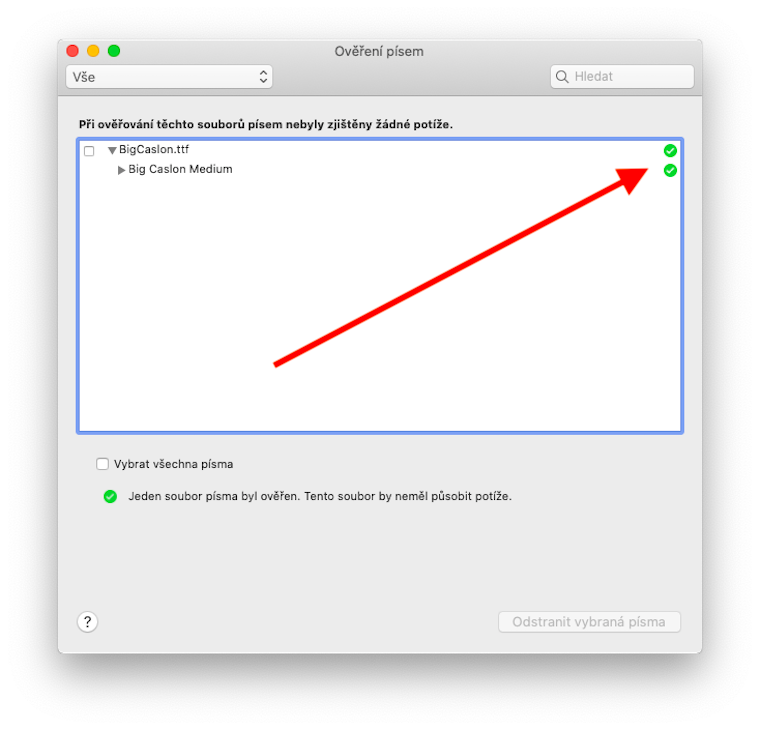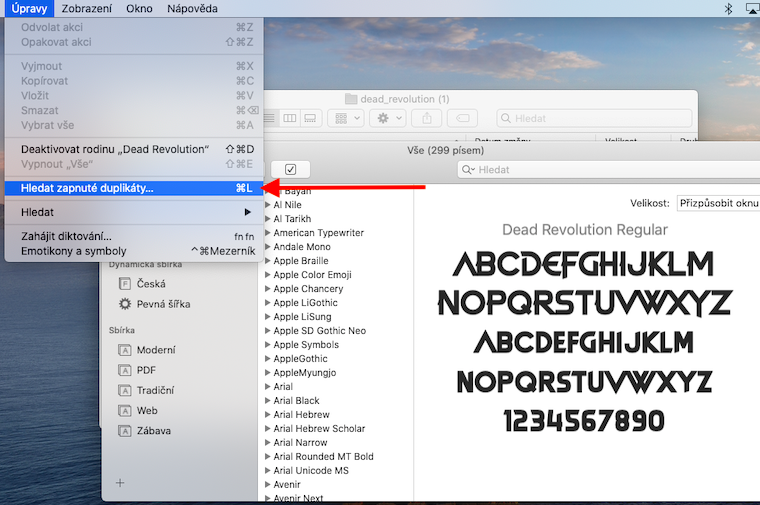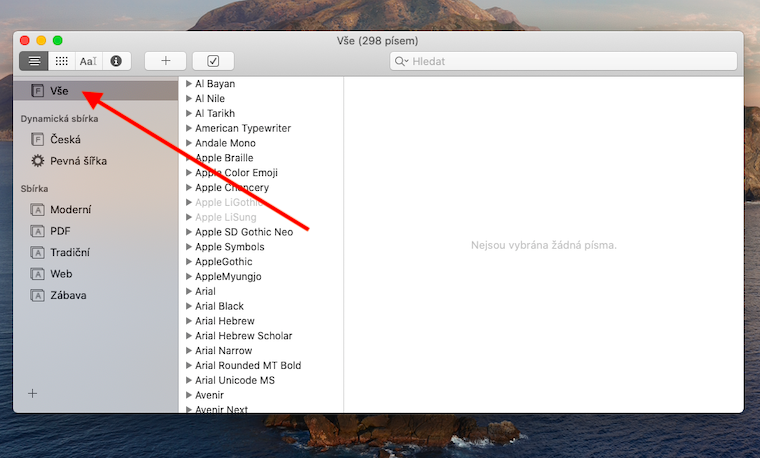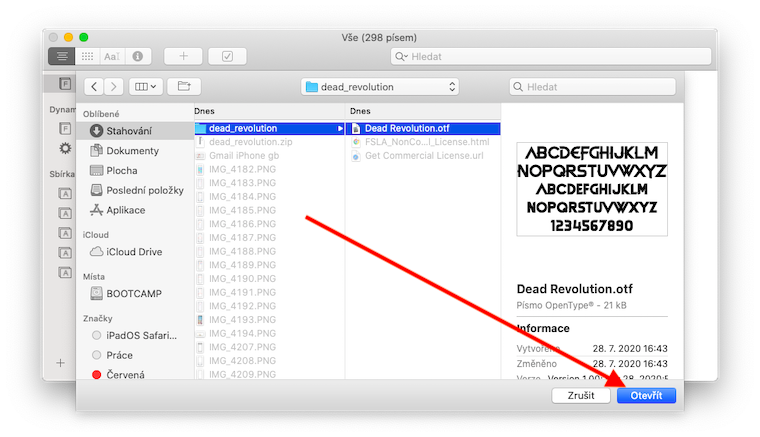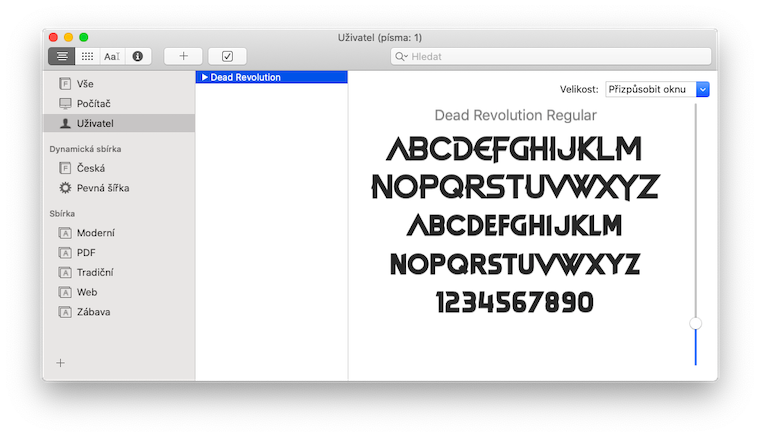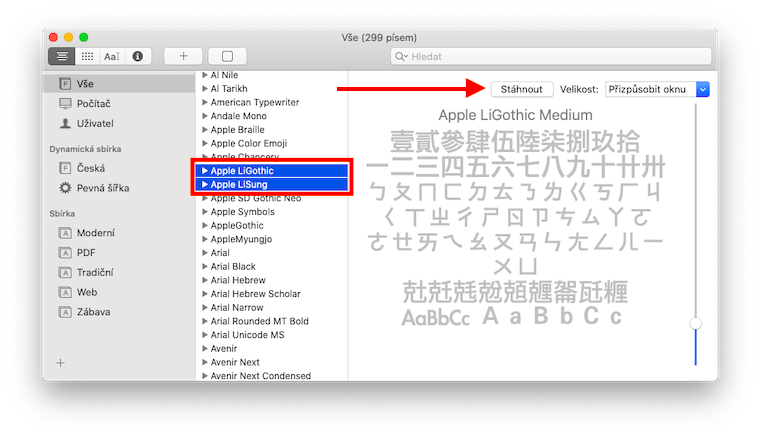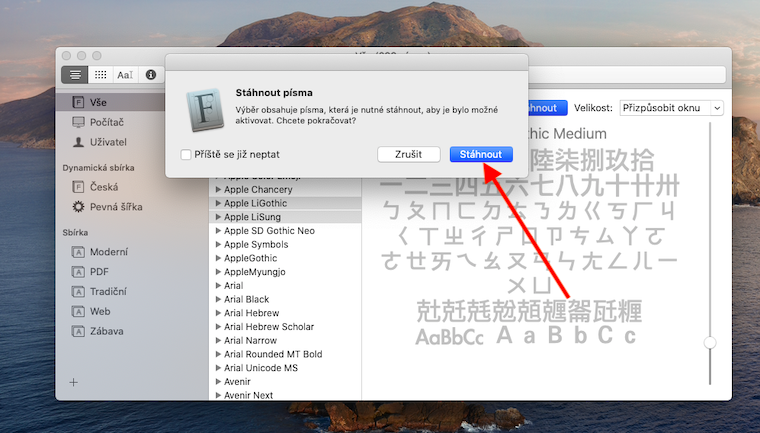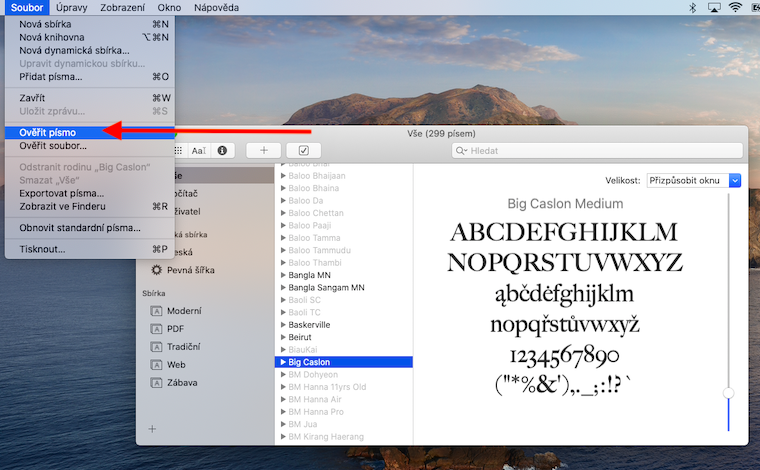ম্যাকের ফন্ট বুক ঠিক এমন একটি অ্যাপ্লিকেশন নয় যা গড় ব্যবহারকারী প্রতিদিন ব্যবহার করবে। যাইহোক, এটি অন্তত এর মূল বিষয়গুলি জানা দরকারী। এই কারণেই আমরা নেটিভ অ্যাপল অ্যাপ্লিকেশনগুলির উপর আমাদের সিরিজে এই অ্যাপ্লিকেশনটিকে কভার করব।
এটা হতে পারে তোমার আগ্রহ থাকতে পারে

আপনি যদি আপনার অ্যাপ্লিকেশানগুলিতে স্ট্যান্ডার্ড প্রাক-ইনস্টল করা ফন্টগুলি ছাড়া অন্য ফন্টগুলি ব্যবহার করতে চান তবে আপনাকে প্রথমে ডাউনলোড করতে হবে এবং তারপরে ফন্ট বুকের মাধ্যমে ইনস্টল করতে হবে৷ ফন্ট বুক চালু করুন এবং অ্যাপ্লিকেশন উইন্ডোর উপরের বাম কোণে "+" ক্লিক করুন। তারপর উইন্ডোতে আপনি যে ফন্টটি ইনস্টল করতে চান সেটি নির্বাচন করুন এবং এটিতে ডাবল ক্লিক করুন। আপনি যদি অতিরিক্ত সিস্টেম ফন্টগুলি ডাউনলোড করতে চান তবে বাম প্যানেলে সমস্ত ক্লিক করুন, তারপর আনইনস্টল করা (ধূসর) ফন্টগুলি নির্বাচন করুন। উইন্ডোর শীর্ষে ডাউনলোড ক্লিক করুন, তারপর ডায়ালগ বাক্সে ডাউনলোড নিশ্চিত করুন। আপনার ইনস্টল করা বা ডাউনলোড করা যে কোনো ফন্ট ফন্ট বইতে প্রদর্শিত হয় এবং অ্যাপ্লিকেশনগুলিতে ব্যবহার করা যেতে পারে।
বিভিন্ন ওয়েবসাইট থেকে ডাউনলোড করা ফন্টের ক্ষেত্রে, ফন্ট ভেরিফিকেশন ফাংশন অবশ্যই কাজে আসবে। এটি তাদের ইনস্টলেশনের পরে স্বয়ংক্রিয়ভাবে ঘটে, তবে আপনি নিজেও এটি করতে পারেন। ফন্ট বইতে, আপনি যে ফন্টটি পরীক্ষা করতে চান সেটি নির্বাচন করুন এবং পর্দার শীর্ষে টুলবারে ফাইল -> ফন্ট চেক করুন ক্লিক করুন। তারপরে, ফন্ট যাচাইকরণ উইন্ডোতে, ফন্টের পাশে প্রসারিত করতে ত্রিভুজটিতে ক্লিক করুন - একটি সবুজ আইকন এমন একটি ফন্টের জন্য প্রদর্শিত হবে যাতে কোনও সমস্যা নেই৷ একটি হলুদ আইকন একটি সতর্কতা নির্দেশ করে, একটি লাল আইকন একটি পরীক্ষা ব্যর্থতা নির্দেশ করে। আপনি যদি কোনো সদৃশের জন্য ফন্ট বুক চেক করতে চান, তাহলে স্ক্রীনের শীর্ষে টুলবারে Edit -> Find ডুপ্লিকেট ক্লিক করুন। ডুপ্লিকেট ফন্টগুলি উপস্থিত হওয়ার ক্ষেত্রে, আপনি এই সমস্যার জন্য একটি স্বয়ংক্রিয় বা ম্যানুয়াল সমাধান চয়ন করতে পারেন।